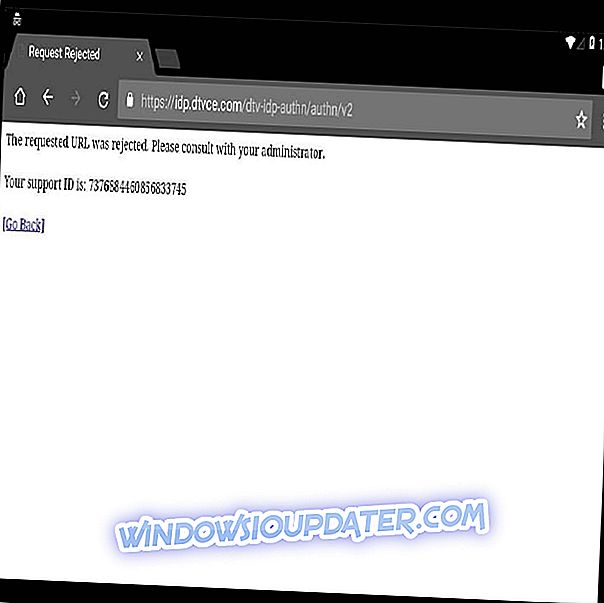Blacklight Retribution es un juego de disparos en primera persona cibernético para Windows y PlayStation 4 que no siempre se inicia. Algunos jugadores de Blacklight Retribution han declarado en foros que el juego no se está lanzando en Steam. Si estás entre aquellos que no pueden lanzar BLR, estas son algunas de las resoluciones que podrían arreglar el juego.
Cómo solucionar problemas de lanzamiento de Blacklight Retribution y errores
1. Verifique las especificaciones del sistema del juego
Si nunca antes has ejecutado Blacklight Retribution en Windows y no se está ejecutando, vuelve a comprobar que tu computadora de escritorio o portátil cumple o eclipsa los requisitos del sistema del juego. BLR no es un juego nuevo, por lo que no tiene requisitos de sistema especialmente altos. Una CPU de doble núcleo, dos GB de RAM y 256 MB GPU son algunas de las especificaciones del juego. A continuación se muestra una instantánea de las especificaciones del sistema completo de BLR que figuran en Steam.

Si su computadora de escritorio o computadora portátil no cumple con una de esas especificaciones, ese podría ser el motivo por el que el juego no se está ejecutando. Aunque Windows 10 y 8 no están listados como plataformas compatibles en las especificaciones de Steam de BLR, Blacklight Retribution se ejecuta en Windows 10. Sin embargo, puede intentar ejecutarlo en modo de compatibilidad con versiones anteriores en Windows 8 y 10. Para hacerlo, haga clic con el botón derecho En BLR.exe, seleccione Propiedades, haga clic en la pestaña Compatibilidad y seleccione la opción Ejecutar este programa en modo de compatibilidad .

2. No lance el juego a través de Steam
Blacklight Retribution no se inicia debido a que el lanzador de Steam no lo inició. Algunos jugadores BLR han solucionado el problema al iniciar el juego desde fuera de Steam. Entonces ingrese la palabra clave 'Blacklight Retribution.exe' en su cuadro de búsqueda de Windows y luego seleccione ejecutar BLR desde allí. Alternativamente, abra la carpeta Blacklight Retribution en el Explorador de archivos; y haga clic en BLR.exe para abrir el juego desde su carpeta.
- LEER TAMBIÉN: Cómo solucionar problemas del juego DVR en Windows 10
3. Ajuste la configuración de AllowD3D11 en el archivo PCConsole-FoxEngine
Algunos jugadores BLR han arreglado el juego para que no comience ajustando la configuración de AllowD3D11 en el archivo PCConsole-FoxEngine. Esta es una solución especialmente efectiva para las computadoras portátiles o de escritorio de Windows que no son compatibles con DirectX 11. De esta manera puede ajustar la configuración de AllowD3D11.
- Primero, abra esta ruta en el Explorador de archivos: C: \ Archivos de programa (x86) \ Steam \ SteamApps \ common \ blacklightretribution \ Blacklight Retribution \ Live \ FoxGame \ Config \ PCConsole \ Cooked.
- Luego puede abrir el archivo PCConsole-FoxEngine en el Bloc de notas.
- Alternativamente, ingresar 'PCConsole-FoxEngine' en el cuadro de búsqueda de Windows puede ser una forma más rápida de abrir el archivo.
- Presione las teclas de acceso rápido Ctrl + F para abrir la ventana Buscar.
- Introduzca 'D3A' en el cuadro de búsqueda Buscar.
- Luego borre el verdadero de la configuración de AllowD3D11 e ingrese 'falso'. La configuración debería ser: AllowD3D11 = False.
- Haga clic en Archivo y seleccione Guardar en el menú.
4. Reinstale Blacklight Retribution en Steam
Como se mencionó anteriormente, ejecutar este juego sin inicializar el lanzador de Steam es una posible resolución para que BLR no se inicie. Algunos jugadores también han arreglado el juego al reinstalar Steam y luego iniciar BLR con un acceso directo de Windows. Eso actualizará el juego con los últimos parches sin el lanzador.
- Para reinstalar BLR en Steam, haga clic con el botón derecho en Blacklight Retribution que se encuentra en Steam y seleccione Eliminar contenido local .
- Luego puede volver a instalar BLR ingresando 'Blacklight Retribution' en el cuadro de búsqueda de Steam.
- Selecciona para abrir la página Steam de Blacklight Retribution y luego haz clic en el botón Jugar para volver a instalar.
- A partir de entonces, haga clic con el botón derecho en el archivo Blacklight Retribution en el Explorador de archivos y seleccione la opción Crear acceso directo .
- Presione el botón Sí para agregar un nuevo acceso directo BLR al escritorio de Windows.

- Luego haga clic en el acceso directo del escritorio de BLR para iniciar el juego.
5. Verificar el caché del juego
- Para comprobar que el juego está instalado correctamente, verifique la memoria caché del juego. Puedes hacerlo abriendo Steam y haciendo clic en Biblioteca.
- Haga clic derecho en Blacklight Retribution y seleccione Propiedades en su menú contextual.
- Seleccione la pestaña Archivos locales que se muestra en la instantánea directamente a continuación.

- Luego presione el botón Verificar integridad de los archivos del juego .
6. Cierre el software de fondo
Podría darse el caso de que el software de fondo esté en conflicto con el iniciador de BLR. Por ejemplo, algunos jugadores de Blacklight Retribution tienen el inicio del juego cerrando el software de escritorio remoto TeamViewer. Como el software conflictivo puede variar ampliamente de una plataforma a otra, su mejor apuesta es cerrar tantos programas no esenciales como pueda a través del Administrador de tareas. Así es como puede cerrar programas y servicios en segundo plano con el Administrador de tareas.
- Puede abrir el Administrador de tareas haciendo clic con el botón derecho en la barra de tareas y seleccionando Administrador de tareas .
- Seleccione la pestaña Proceso que se muestra en la instantánea directamente debajo.

- Primero, cierre todos los programas listados en Aplicaciones seleccionándolos y presionando el botón Finalizar tarea .
- También puede cerrar algunos procesos en segundo plano para el software de terceros enumerados en Procesos en segundo plano de manera muy similar. Por ejemplo, finalice los procesos de software antivirus enumerados allí.
- Además, puede eliminar el software de terceros desde el inicio de Windows. Seleccione programas de terceros en la pestaña de inicio y presione sus botones Deshabilitar para eliminarlos del inicio de Windows.

Esas son algunas correcciones que podrían poner en marcha Blacklight Retribution. Si no, revisa este artículo que proporciona más detalles para reparar los juegos de Steam que no se están lanzando.